在手机使用过程中,我们经常需要整理和分类各种应用程序,这时候建立文件夹就显得尤为重要,对于荣耀和华为手机用户来说,建立文件夹的方法也是非常简单的。通过简单的操作,用户可以轻松将相似的应用程序放置在一个文件夹内,方便快捷地管理和查找。接下来我们就来了解一下荣耀手机和华为手机如何在桌面上新建文件夹。
华为手机如何在桌面新建文件夹
具体方法:
1.第一步打开华为手机,在手机桌面上。拖动一个应用到另一个应用上,就会自动新建一个文件夹,如下图所示:
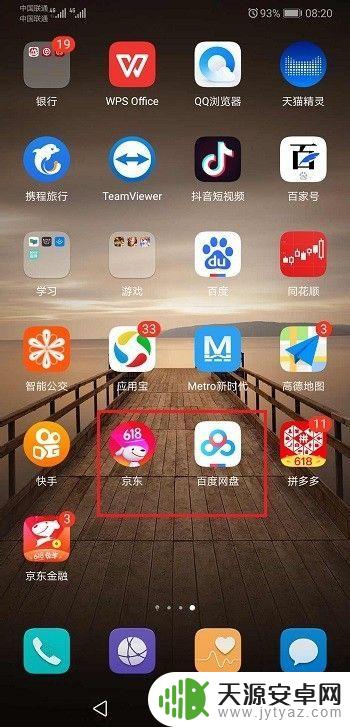
2.第二步拖动之后,可以看到手机桌面新建了一个文件夹。如下图所示:
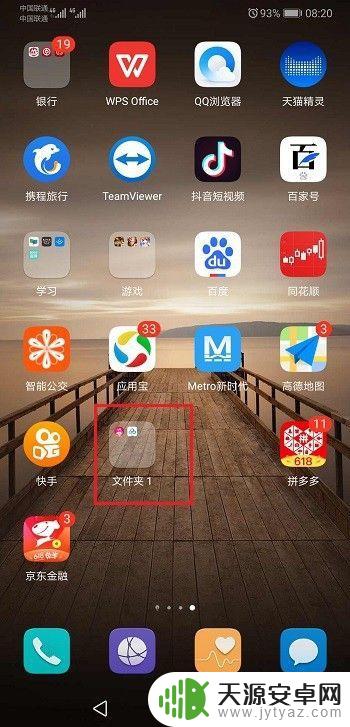
3.第三步打开新建的文件夹,可以拖动应用进来或者出去。也可以对文件夹重命名,如下图所示:
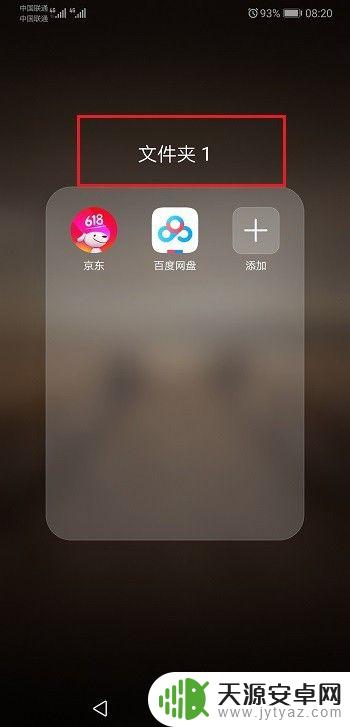
4.第四步我们可以对文件夹进行重命名,命名网盘,如下图所示:
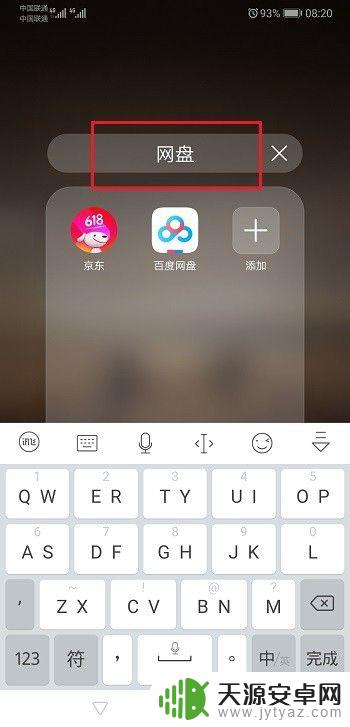
5.第五步可以看到对桌面文件夹已经重命名成功了,如下图所示:
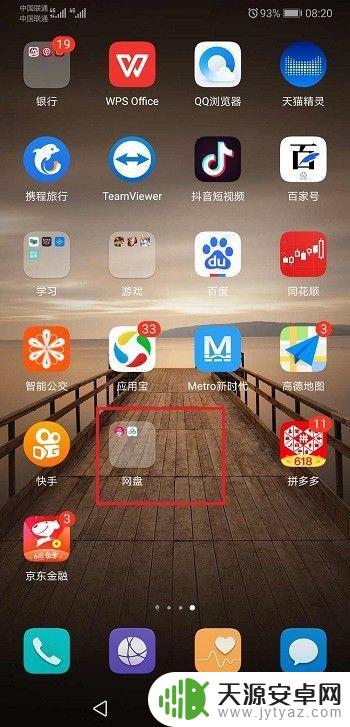
以上是关于如何在荣耀手机桌面建立文件夹的全部内容,如果您遇到这种情况,可以按照小编提供的方法解决问题,希望对大家有所帮助。









